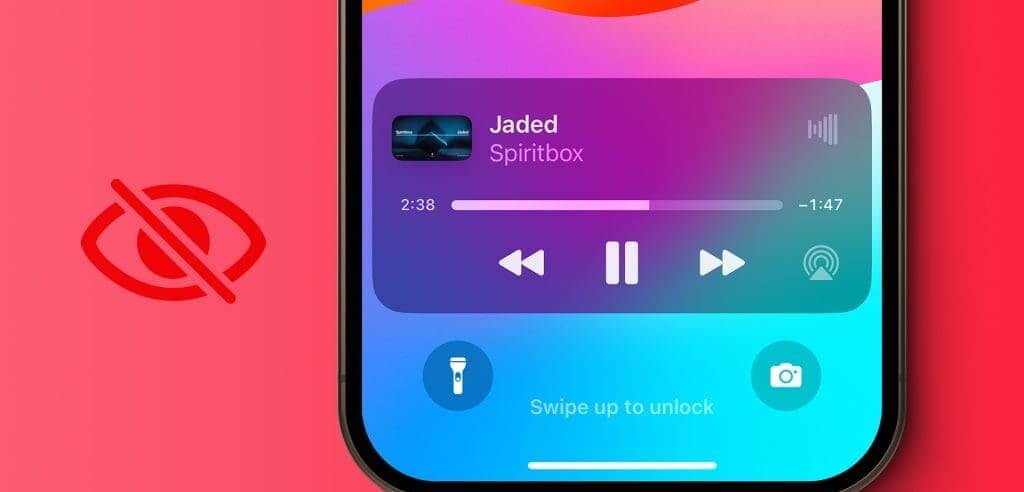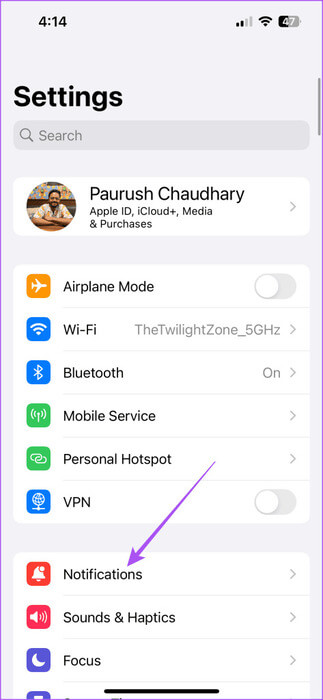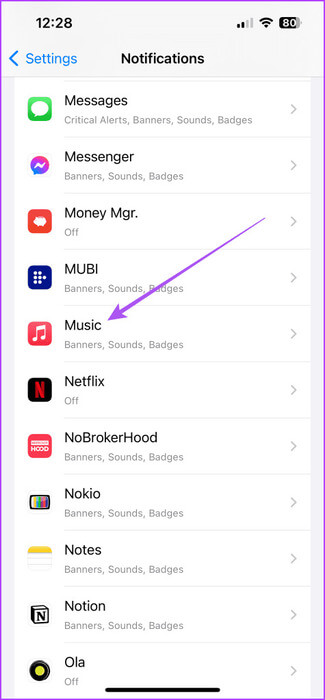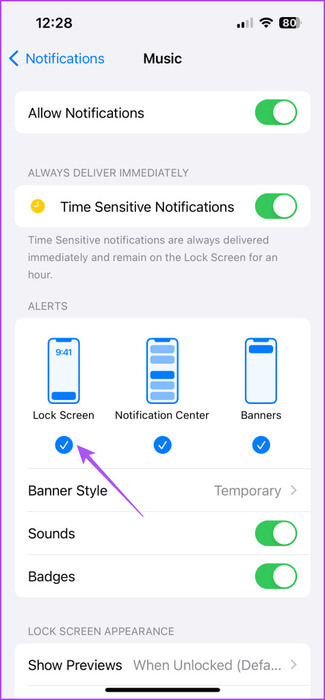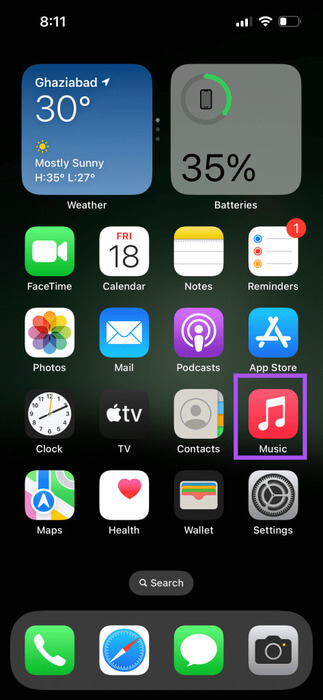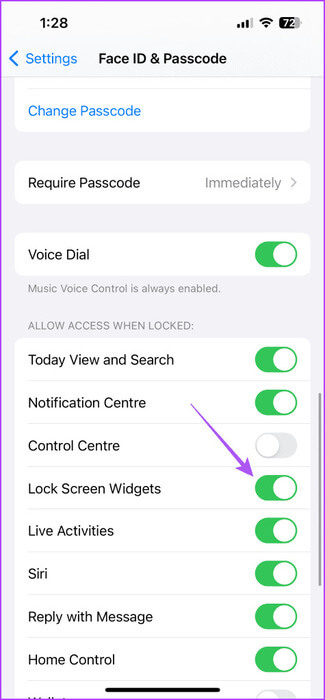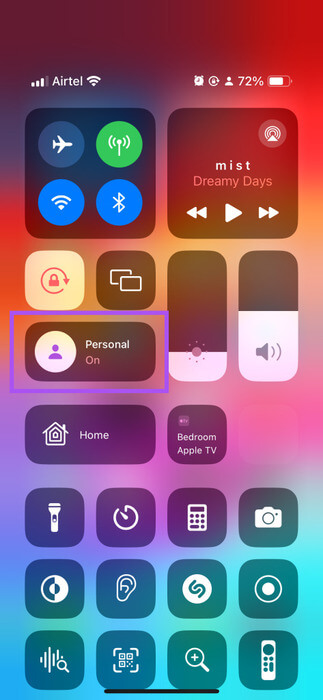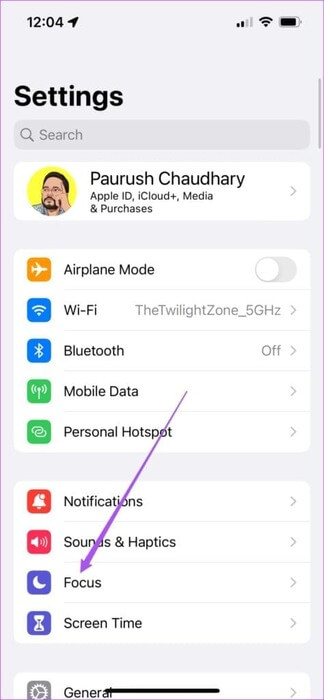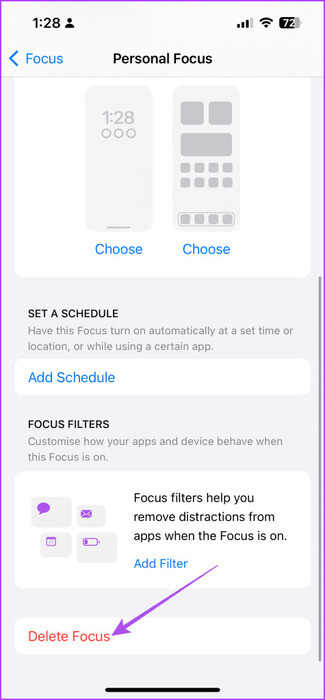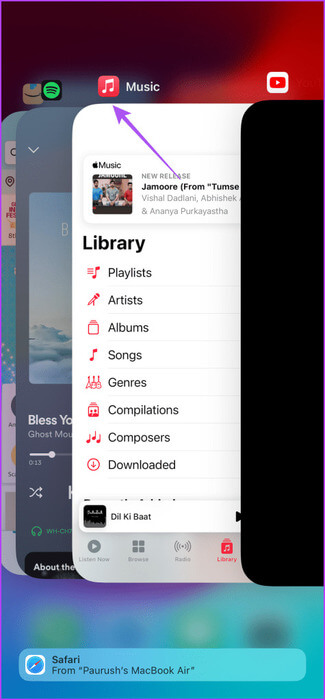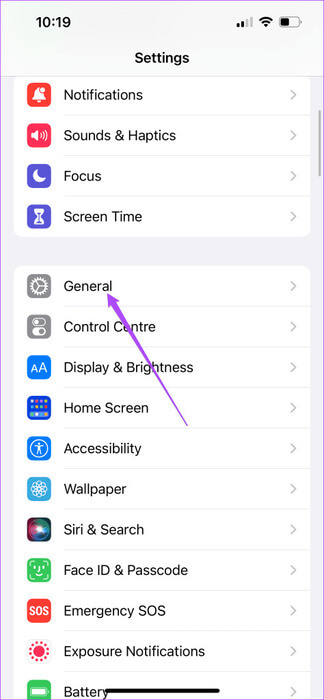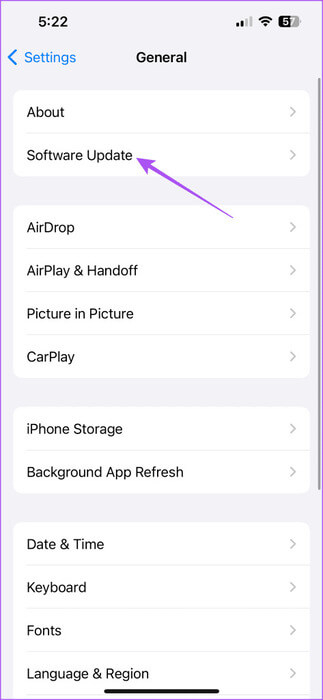Die 6 wichtigsten Lösungen dafür, dass Apple Music nicht auf dem iPhone-Sperrbildschirm angezeigt wird
Apple Music ist der Standard-Musikplayer für iPhone-Benutzer. Mit der Veröffentlichung von iOS 17 kommt die Apple Music Streaming-App mit Mit vielen neuen Funktionen, wie zum Beispiel überlappende Lieder. Und das Beste: Wie bei jeder App können Sie die Musikwiedergabe über den Sperrbildschirm Ihres iPhones steuern. Hier sind die 6 wichtigsten Lösungen für das Problem, dass Apple Music nicht auf dem iPhone-Sperrbildschirm angezeigt wird.
Einige Benutzer beschweren sich darüber, dass sie die Songwiedergabe nicht über den Sperrbildschirm ihres iPhones steuern können. Falls Sie ebenfalls mit dem gleichen Problem konfrontiert sind, finden Sie hier die besten Lösungen, um zu beheben, dass Apple Music nicht auf dem iPhone-Sperrbildschirm angezeigt wird.
1. Überprüfen Sie die Benachrichtigungseinstellungen für Ihren Sperrbildschirm
Wenn der Apple Music Player nicht auf dem Sperrbildschirm Ihres iPhones angezeigt wird, überprüfen Sie zunächst, ob Sperrbildschirmbenachrichtigungen aktiviert sind. Hier ist wie.
Schritt 1: Öffne eine App die Einstellungen und wählen Sie Benachrichtigungen.
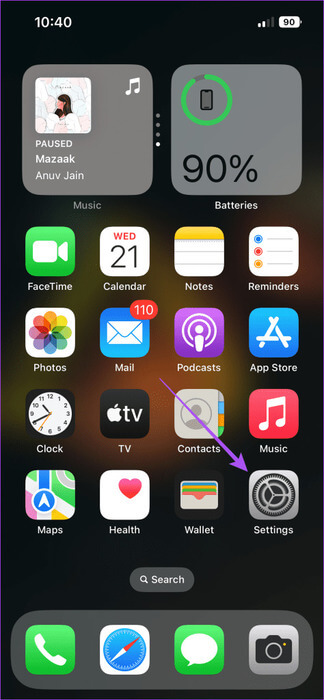
Schritt 2: Scrollen Sie nach unten und wählen Sie Musik.
3: Verifizieren Sperrbildschirmwarnung aktivieren.
Schritt 4: Einstellungen schließen und verwenden Apple Music Um zu überprüfen, ob das Problem behoben ist.
Schauen Sie sich unseren Beitrag an, wenn Sie eine Verzögerung feststellen Sperren Sie den Bildschirm Ihres iPhones.
2. Überprüfen Sie, ob Sperrbildschirm-Widgets aktiviert sind
Sie können Sperrbildschirm-Widgets ausblenden und sie unzugänglich machen, wenn Ihr iPhone gesperrt ist. Diese Funktion ist Teil der Face ID- und Passcode-Einstellungen auf Ihrem iPhone. Wenn Apple Music auf Ihrem Sperrbildschirm immer noch nicht funktioniert, sollten Sie prüfen, ob die Option „Widgets-Sichtbarkeit“ aktiviert ist.
Schritt 1: Öffne eine App die Einstellungen und wählen Sie Gesicht ID und Passwort.
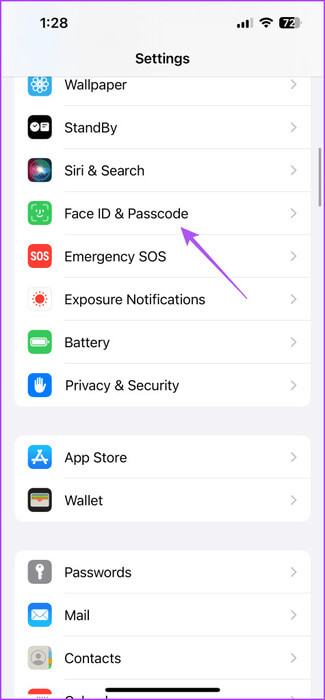
Schritt 2: Eintreten iPhone-Passcode für Ihre Authentifizierung.
3: Scrollen Sie nach unten und aktivieren Sie Aktivieren Option „Bildschirm-Widgets sperren“..
Schritt 4: nah dran die Einstellungen und starte in Verwenden Sie Apple Music Um zu überprüfen, ob das Problem behoben ist.
Sie können auch unseren Beitrag lesen, wenn Face ID funktioniert auf Ihrem iPhone nicht.
3. Fokusmodus deaktivieren
Wenn Sie den Fokusmodus auf Ihrem iPhone aktivieren, verhindern Sie, dass alle Arten von App-Benachrichtigungen auf dem Sperrbildschirm Ihres iPhones angezeigt werden. Dazu gehört auch die Wiedergabesteuerung für Apple Music. Wir empfehlen, den Fokusmodus zu deaktivieren, wenn Apple Music nicht auf dem Sperrbildschirm Ihres iPhones angezeigt wird.
Schritt 1: على iPhone-Startbildschirm, wischen Sie von der oberen rechten Ecke nach unten, um darauf zuzugreifen Kontrollzentrum.
Schritt 2: Klicke auf der Fokus So deaktivieren Sie Ihren Fokusmodus.
Sie können Ihren Fokusmodus durch die folgenden Schritte löschen.
Schritt 1: Öffne eine App die Einstellungen und wählen Sie der Fokus.
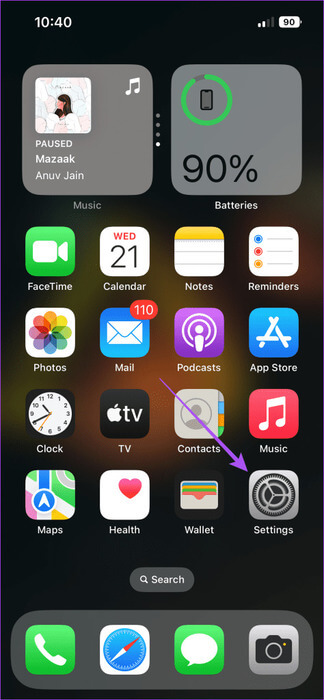
Schritt 2: Klicke auf Fokus Modus die Sie entfernen möchten.
3: Scrolle nach unten und tippe auf Fokus löschen.
4. Beenden Sie die Anwendung und starten Sie Apple MUSIC neu
Die einfachste und effektivste Lösung besteht darin, das Beenden und Neustarten von Apple Music auf Ihrem iPhone zu erzwingen. Dies gibt der Anwendung einen Neuanfang.
Schritt 1: على Hauptbildschirm, wischen Sie nach oben und halten Sie die Maustaste gedrückt, um Hintergrund-App-Fenster anzuzeigen.
Schritt 2: Zum Suchen nach rechts wischen Apple Music Wischen Sie nach oben, um die App zu entfernen.
3: Neu starten Apple Music Und prüfen Sie, ob das Problem behoben ist.
5. Leeren Sie den Apple MUSIC-Cache
Ihr iPhone sammelt App-Cache, um die Reaktionsfähigkeit zu verbessern und die Ladezeiten von Inhalten in Apps zu verkürzen. Sie können auch versuchen, den Apple Music-Cache auf Ihrem iPhone zu leeren, wenn das Problem weiterhin besteht. Nachdem Sie diesen Schritt ausgeführt haben, müssen Sie sich erneut anmelden und etwas Zeit geben, um Ihre Bibliothek erneut zu synchronisieren. Weitere Informationen finden Sie in unserem Beitrag So leeren Sie den Apple Music-Cache.
6. AKTUALISIEREN SIE DIE APPLE MUSIC APP
Wenn keine der Lösungen funktioniert, empfehlen wir Ihnen, die Apple Music-App auf Ihrem iPhone zu aktualisieren. Dazu müssen Sie eine neue iOS-Version auf Ihrem iPhone-Modell installieren.
Schritt 1: Öffne eine App die Einstellungen auf Ihrem iPhone.
Schritt 2: Scrolle nach unten und tippe auf Allgemeines.
3: Klicke auf Software aktualisieren Installieren Sie es, falls verfügbar.
Schritt 4: Danach öffnen Apple Music Und prüfen Sie, ob das Problem behoben ist.
Steuern Sie die Musikwiedergabe über den Sperrbildschirm
Die Steuerung von Apple Music über den Sperrbildschirm erspart Ihnen das mühsame Entsperren Ihres iPhones. Diese Lösungen helfen Ihnen, wenn Apple Music nicht auf dem Sperrbildschirm Ihres iPhones erscheint. Dies hilft Ihnen, die Wiedergabe mit Apple Music zu steuern und Ihre Lieblingslieder zu finden. Wenn Sie es nicht finden können, schauen Sie in unserem Leitfaden nach Die Suche nach Titeln in Apple Music auf dem iPhone ist nicht möglich.